說明書 GENIUS P534
Lastmanuals提供軟硬體的使用指南,手冊,快速上手指南,技術資訊的分享,儲存,與搜尋 別忘了:總是先閱讀過這份使用指南後,再去買它!!!
如果這份文件符合您所要尋找的使用指南, 說明書或使用手冊,特色說明,與圖解,請下載它. Lastmanuals讓您快速和容易的使用這份GENIUS P534產品使用手冊 我們希望GENIUS P534的使用手冊能對您有幫助
Lastmanuals幫助您下載此使用指南GENIUS P534

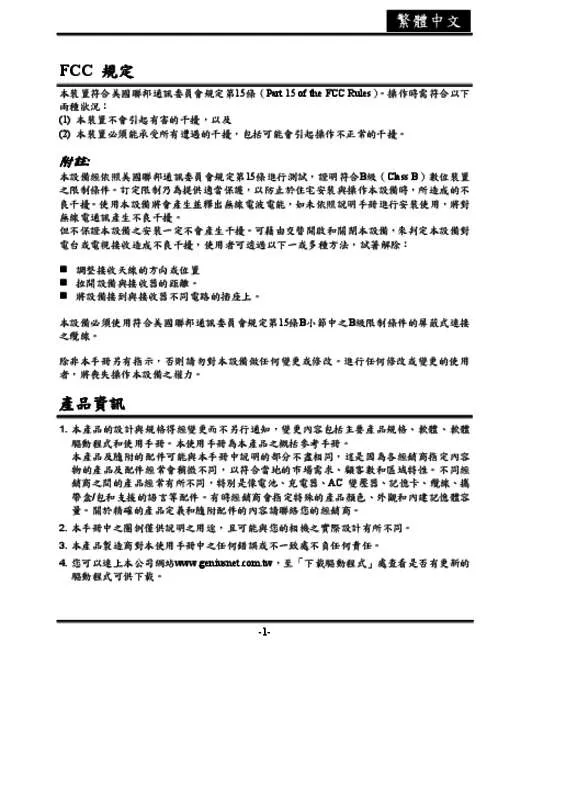
您也可以下載以下與您要搜尋的產品相關的手冊
 GENIUS P534 (7465 ko)
GENIUS P534 (7465 ko)
手冊摘要: 使用說明書 GENIUS P534
在使用指南中有清楚的使用說明
[. . . ] 相片畫質 [ [ ] 最佳 ] 一般
[ ] 節省 3. 模式指示燈號 [ A ] 自動模式 [ [ [ ] 設定模式 影片模式 風景模式 手動模式 運動模式 肖像模式 夜景模式 ] ] [P] [ [ [ ] ] ] ] 2560 x 1920 ] 2048 x 1536 ] 1280 x 960
[ ] 640 x 480 4. 內建記憶體/SD 記憶卡指示燈號 [ ] 內建記憶體狀態
] SD 記憶卡狀態 [ 6. 電池電力狀態 [ ] 電力全滿 ] 電力半滿 [ ] 低電力 [ ] 無電力 [
-11-
繁體中文
7. [. . . ] 旋轉模式轉盤至 P 模式,按下 電源。 在對焦框內構圖。 按下快門鍵,拍攝相片。 鍵,開啟相機
-24-
繁體中文 肖像模式
選擇此模式讓人物突出而背景失焦。 1. 旋轉模式轉盤至 源。 在對焦框內構圖。 按下快門鍵,拍攝相片。 模式,按下 鍵,開啟相機電
風景模式
此模式可讓您拍攝遠處風景或景觀的相片。 1. 旋轉模式轉盤至 源。 在對焦框內構圖。 按下快門鍵,拍攝相片。 模式,按下 鍵,開啟相機電
-25-
繁體中文 運動模式
此模式可讓您拍攝快速移動的物體。 1. 旋轉模式轉盤至 相機電源。 在對焦框內構圖。 按下快門鍵,拍攝相片。 模式,按下 鍵開啟
夜景模式
此模式可讓您拍攝在黑暗或夜間背景中的人物 1. 旋轉模式轉盤至 開啟相機電源。 在對焦框內構圖。 按下快門鍵,拍攝相片。 模式,按下 鍵
-26-
繁體中文
進階拍攝功能
連拍
此模式用於連拍相片,按下快門鍵時會連拍相片。 1. 旋轉模式轉盤至 P、 後用 按下 (功能) 選單。 用 用 按下 5. 或 、 、 或 後,按下 鍵,開啟相機電源。
選擇 [FUNCTION]
3. 4.
選擇 [CAPTURE MODE] (拍攝模 鍵。 選擇 [BURST] (連拍) 後再 鍵,確認您的選擇。 鍵。
式) 後,按下
要離開此選單,請按下 您會看到 畫面上。
指示燈號出現在螢幕
6. 7.
半壓下快門,鎖定影像的焦距。 完全壓下快門,拍攝相片。
放開快門鍵後將停止拍攝。
附註
在連拍模式中,閃光燈模式會自動設為 OFF (關閉)。
-27-
繁體中文 自動重複曝光 (AEB)
在此模式中,相機會在設定的範圍內自動變更曝光度,並在您按下一次快門鍵後連拍三張 相片。AEB 設定值可與曝光度補償值的設定結合使用,擴大調整範圍。 1. 旋轉模式轉盤至 P、 按下 用 用 或 後,用 、 、 或 後,按下 鍵,開啟相機電源。
選擇 [FUNCTION] (功能) 選單。 鍵。 鍵。
選擇 [CAPTURE MODE] (拍攝模式) 後,按下 選擇 [AEB] (自動重複曝光) 後,再按下 鍵。
要離開此選單,請按下 您會看到
指示燈號出現在螢幕畫面上。
6.
按下快門鍵,拍攝相片。
附註
在自動重複曝光模式中,閃光燈模式會自動設為 OFF (關閉)。
選擇測光模式
您可以選擇測光模式,設定要測量相片主體的哪一部分,以決定曝光度。 1. 旋轉模式轉盤至 P、 後,按下 2. 、 、 或
鍵,開啟相機電源。 選擇 [FUNCTION]
後,用 按下 (功能) 選單。 用 下
3.
選擇 [METERING] (測光) 後,按 鍵。
-28-
繁體中文
4.
用
或
選擇想要的測光模式後,按下
鍵。
AVERAGE] (平均分散):將整個對焦框中測得的光平均分散,但是給在中 [ 間的主體更多重量感。 [ SPOT] (單點):測量 LCD 螢幕中間的自動曝光點狀框中的點。 鍵。
5. 7.
要離開此選單,請按下 在對焦框內構圖。 按下快門鍵,拍攝相片。
播放模式 - 基本要點
檢視相片
您可以檢視您所拍攝的靜態相片。 1. 按下 鍵,開啟相機電源。
(播放) 鍵。 按下 您會看到最後拍攝的相片出現在 LCD 螢幕上。 用 或 選擇想要看的相片。 鍵。 鍵。
3.
要檢視前一張相片,請按 要檢視下一張相片,請按
附註
出現在 LCD 螢幕上的播放資訊會在幾秒鐘後消失。 如果內建記憶體或記憶卡中未儲存相片,您會在螢幕上看到 [NO IMAGE] (沒有相片) 的訊 息。
-29-
繁體中文 放大相片
在檢視您的相片時,您可以局部放大相片。此放大功能可讓您檢視更細節的部分。顯示在 畫面上的變焦係數會顯示出目前的放大比率。 1. (播放) 鍵。 按下 您會看到最後拍攝的相片出現在 LCD 螢幕上。 要檢視前一張相片,請按 要檢視下一張相片,請按 2. 鍵。 鍵。
/ 鍵調整變焦比率。 以變焦 要放大選擇的相片,請按下 鍵。 要返回正常相片,請壓下 鍵。 放大係數會顯示在 LCD 螢幕上。
3.
要檢視相片上不同的區域,請按下 域。
/
/
/
等方向鍵調整顯示區
附註
放大係數的範圍介於 1 倍到 4 倍之間。(有 7 個階段:1. 0x (1. 0倍)、1. 5x (1. 5倍)、2. 0x (2. 0 倍)、2. 5x (2. 5倍)、3. 0x (3. 0倍)、3. 5x (3. 5倍)和 4. 0x (4. 0倍))。
小圖示顯示畫面 (索引播放)
此功能讓您可以同在 LCD 螢幕上檢視 4 或 9 張相片的小圖示,搜尋特定的相片。 1. (播放) 鍵。 按下 您會看到最後拍攝的相片出現在 LCD 螢幕上。 / 鍵。 按一次 您會同時看到 9 張相片的小圖示。 檢視錄製的影片時,您會看到影片模 式的圖示 。
2.
-30-
繁體中文
3. / / /
用 按下
等方向鍵移動游標,選擇要以一般大小顯示的相片。
鍵,以全畫面顯示所選擇的相片。
幻燈片顯示
幻燈片顯示功能可讓您依序自動播放相片。這是一種檢視所拍攝的相片及做簡報時暨實用 又有趣的功能。 1. 按下 (播放) 鍵。 您會看到最後拍攝的相片出現在 LCD 螢幕上。 按下 用 後使用 選擇 [SLIDE SHOW] (幻燈片顯示) 後,按下 鍵。
2. 3.
或 設定播放間隔後,按下 鍵。 幻燈片會開始播放。 影片會顯示第一個影格的影像而不會播放。 要停止幻燈片播放,請按下 鍵。
附註
您可以調整幻燈片的顯示間隔為 3 SEC. (10 秒)。
-31-
繁體中文 重新調整相片大小
您可以將拍攝的相片大小變更為下列其中之ㄧ:2560 x 1920 畫素、2048 x 1536 畫素、1280 x 960 畫素和 640 x 480 畫素。 1. 按下 (播放) 鍵。 您會看到最後拍攝的相片出現在 LCD 螢幕上。 在 (播放) 模式中,用 或 鍵。 鍵。 或 選擇 [RESIZE] 選擇想要的相片。
2.
要檢視前一張相片,請按 要檢視下一張相片,請按 3. [. . . ] 按下 Call。您呼叫的對象必須也執行 Windows NetMeeting,且願意接受您的呼叫才能 啟動視訊會議。
附註
視訊會議應用程式的視訊解析度一般為 320 x 240。 關於更多視訊會議應用軟體的操作方式資訊,請參閱其個別的說明文件。
-47-
繁體中文
選單選項
相機選單
此選單為拍攝靜態相片的基本設定值。
1. 2.
旋轉模式轉盤至 A、P、 按下 後用 [AE/AWB] 選單。 或
、
、
或
,再開啟相機電源。
選擇 [PICTURE] (相片) / [FUNCTION] (功能) / 可直接存取選單。 鍵。
在 A (自動) 模式中,按下 或
3. 4.
按下
選擇想要的設定值後,按下 鍵。
要離開選單,請按下
-48-
繁體中文
在 A (自動) 模式中
項目 相片大小
說明
設定要拍攝的相片大小。 2560 x 1920 2048 x 1536 1280 x 960
相片畫質
640 x 480 設定要拍攝的相片畫質 (壓縮率)。 [ ] 最佳 [ ] [ ] 一般 節省
焦距
您可以根據與主體間的距離設定自動對焦、近距離對焦或無限 遠對焦來拍攝相片。 * AUTO (自動) * * 近距離對焦 無限遠對焦 單張 連拍 自動重複曝光
CAPTURE MODE (拍攝模式)
設定拍照時的模式。 * * *
-49-
繁體中文
在 P、
、
、
或
模式中
項目 相片大小
說明
請參閱「相機選單-在 A (自動) 模式中」的選單項目清單。
相片畫質 請參閱「相機選單-在 A (自動) 模式中」的選單項目清單。 銳利度 設定相片銳利度。 * * 低 中
色彩
高 * 設定相片拍攝的顏色層級。 * * * 全彩 黑白 泛黃
飽和度
在拍攝相片時,您的相機提供您 3 種不同的色彩層級以符合您的 喜好。 您的相片會依您選擇的不同色彩層級表現出不同的效果。這稱為 「飽和度」。 * * * 低 中 高
-50-
繁體中文
項目
焦距 拍攝模式
說明
請參閱「相機選單-在 A (自動) 模式中」的選單項目清單。 請參閱「相機選單-在 A (自動) 模式中」的選單項目清單。
測光 詳細資訊請參閱本手冊中「選擇測光模式」一節。 曝光度 白平衡 當主體比背景亮或暗時設定此項目可取得正確的曝光度。 相片銳利度補償值的設定範圍介於 –2. 0EV 到 +2. 0EV 之間。 在不同的光線條件下設定白平衡,可讓拍出來的相片符合人眼所視的 狀況。 * AUTO (自動) * * * * ISO 日光 陰天 夕陽 燈泡
* 螢光燈 設定拍照時的敏感度。當敏感度上升時 (ISO 數據也增加),即使在 昏暗的環境也能進行拍攝,但是會出現粒子較大 (較粗糙) 的相片。 *AUTO (自動) / 50 / 100 / 200
-51-
繁體中文 影片選單
此選單為拍攝影片的基本設定值。
1. 3.
旋轉模式轉盤至 按下 後用
模式,再開啟相機電源。 選擇 [COLOR] (色彩)。 鍵。
要離開播放選單,請按下
項目
色彩
說明
請參閱「相機選單-在 P、 選單項目清單。 、 、 或 模式中」的
-52-
繁體中文 播放選單
您可在 (播放) 選單中設定用來播放的設定值。
1.
按下
(播放) 鍵。 您會看到最後拍攝的相片出現在 LCD 螢幕上。 鍵,用 或 選擇想要的設定值後,再按下 鍵。 鍵
2. [. . . ]
放棄下載這份使用手冊 GENIUS P534
Lastmanuals提供軟硬體的使用指南,手冊,快速上手指南,技術資訊的分享,儲存,與搜尋
在任何的情況下, Lastmanuals都沒有任何的責任: 如果您所搜尋的文件結果是不存在的,不完整的,不是您的母語的, 或是型號或語言與描述不符. Lastmanuals不提供翻譯的服務
如果您接受這份合約內容, 請在閱讀完此約後,按下“下載這份使用手冊”, 下載GENIUS P534手冊的過程馬上開始.
